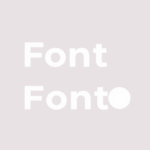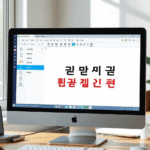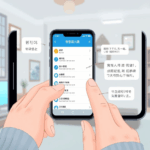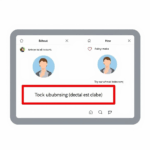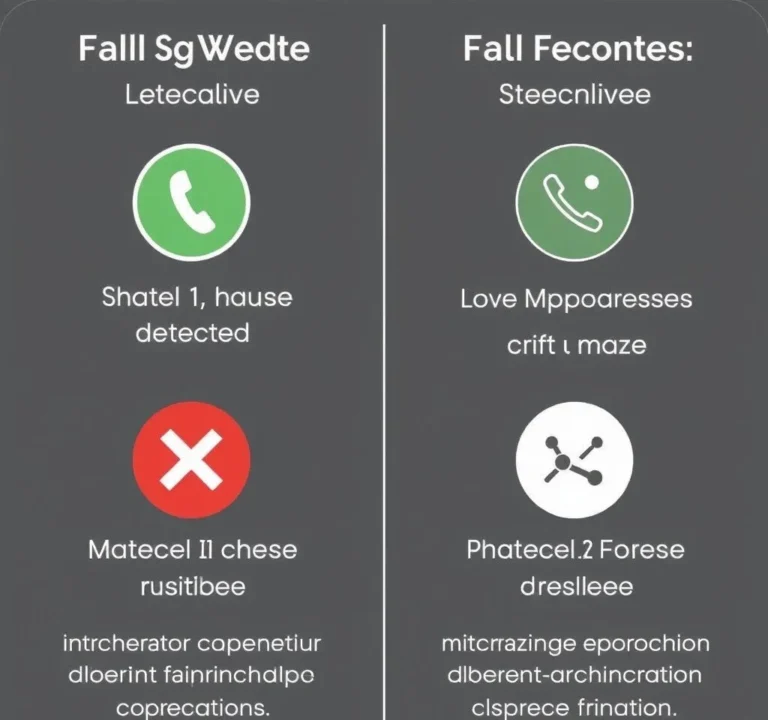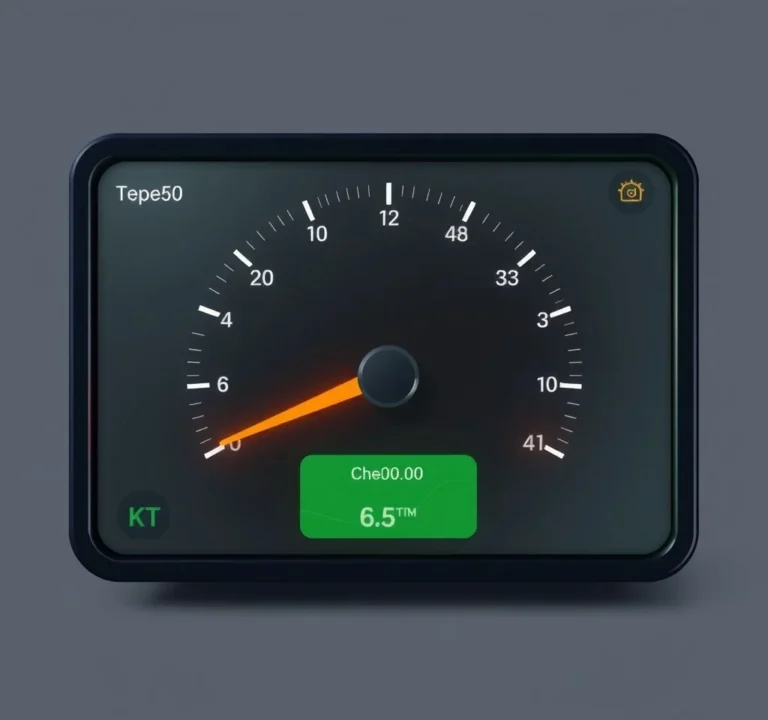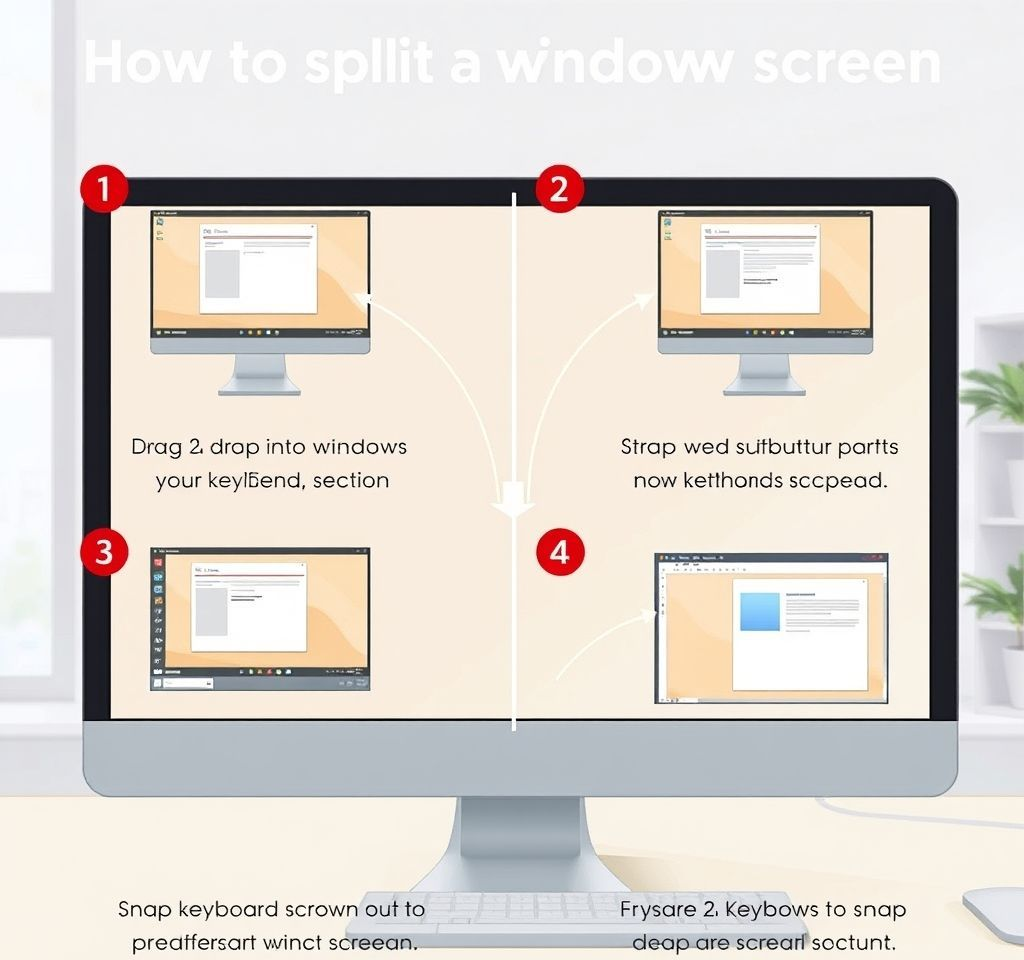
윈도우 화면 분할 방법
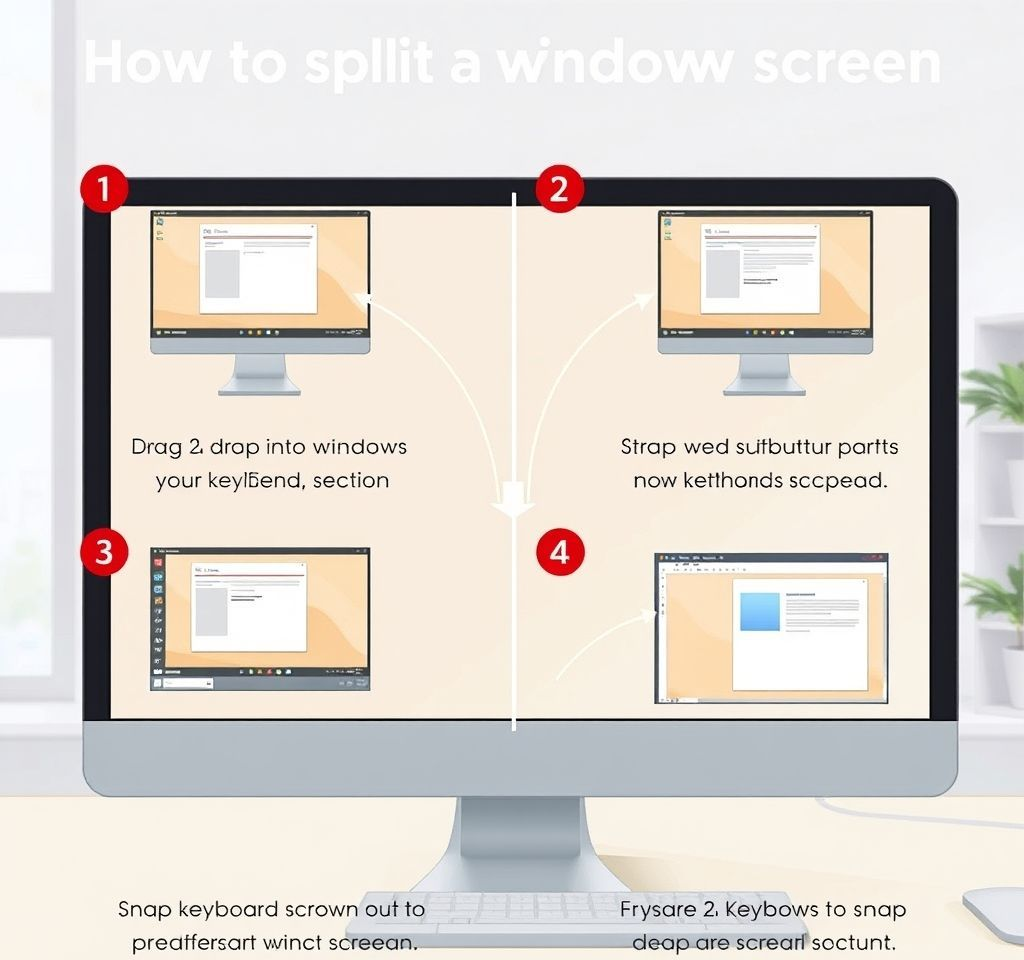
윈도우 환경에서 멀티태스킹을 위한 화면 분할 기능은 업무 효율성을 크게 향상시키는 핵심 도구입니다. 단순한 창 전환이 아닌 동시 작업 환경을 구축함으로써 문서 작성과 웹 검색, 이메일 확인과 동영상 시청 등을 병행할 수 있습니다. 윈도우10과 윈도우11에서 제공하는 스냅 기능과 다양한 레이아웃 옵션을 통해 2분할부터 4분할까지 자유자재로 화면을 나누어 사용할 수 있으며, 키보드 단축키를 활용하면 마우스 조작 없이도 빠른 화면 배치가 가능합니다.
윈도우 스냅 기능 기본 설정 및 활성화 방법
윈도우 화면 분할을 사용하기 전에 시스템 설정에서 스냅 기능을 활성화해야 합니다. 윈도우10 사용자는 설정 앱에서 시스템 메뉴로 이동한 후 멀티태스킹 항목을 선택하여 창 스냅 토글을 켜야 합니다. 윈도우11에서는 설정 시스템 멀티태스킹 경로로 접근하여 스냅 창 옵션을 활성화할 수 있습니다. 이 기능이 비활성화되어 있으면 드래그앤드롭 방식의 화면 분할이 제대로 작동하지 않으므로 반드시 사전 확인이 필요합니다. 추가적으로 스냅 설정에서 창을 끌어다 놓을 때 사용 가능한 공간 표시 옵션과 창 크기 조정 시 인접한 스냅된 창도 함께 조정하는 옵션을 활성화하면 더욱 편리한 작업 환경을 구성할 수 있습니다.
드래그앤드롭으로 화면 2분할 구현하기
가장 기본적인 화면 분할 방법은 마우스를 이용한 드래그앤드롭 방식입니다. 분할하고자 하는 첫 번째 창의 제목 표시줄을 클릭한 상태로 화면 왼쪽 또는 오른쪽 가장자리로 끌어당기면 반투명한 윤곽선이 나타나며 해당 위치에 창이 스냅됩니다. 마우스 버튼을 놓으면 창이 화면의 절반을 차지하도록 자동으로 크기가 조정되며, 나머지 절반 공간에는 현재 열려있는 다른 창들의 썸네일이 표시됩니다. 원하는 창을 클릭하여 선택하면 화면이 완전히 이등분되어 두 개의 앱을 동시에 사용할 수 있습니다. 마이크로소프트 공식 지원 페이지에서 더 자세한 설정 방법을 확인할 수 있습니다.
키보드 단축키로 빠른 화면 분할 실행
마우스 조작보다 훨씬 빠르고 정확한 화면 분할을 위해서는 키보드 단축키를 활용하는 것이 효과적입니다. 현재 활성화된 창을 왼쪽 절반으로 이동시키려면 윈도우키와 왼쪽 화살표를 동시에 누르고, 오른쪽 절반으로 이동시키려면 윈도우키와 오른쪽 화살표를 조합합니다. 창을 최대화하거나 원래 크기로 되돌리려면 윈도우키와 위쪽 또는 아래쪽 화살표를 사용할 수 있습니다.
- 윈도우키 + 왼쪽 화살표: 현재 창을 화면 왼쪽 절반으로 스냅
- 윈도우키 + 오른쪽 화살표: 현재 창을 화면 오른쪽 절반으로 스냅
- 윈도우키 + 위쪽 화살표: 창 최대화
- 윈도우키 + 아래쪽 화살표: 창 최소화 또는 원래 크기로 복원
윈도우11 스냅 레이아웃 고급 활용법
윈도우11에서는 기존 스냅 기능을 대폭 개선한 스냅 레이아웃 기능이 도입되었습니다. 창의 최대화 버튼 위에 마우스를 올리거나 윈도우키+Z를 누르면 6가지 다양한 레이아웃 옵션이 표시됩니다. 2분할, 3분할, 4분할 등 다양한 배치 형태를 선택할 수 있으며, 각 레이아웃에서 원하는 위치를 클릭하면 현재 창이 해당 영역에 자동으로 배치됩니다. 이후 나머지 영역에 배치할 다른 창들을 순서대로 선택하면 완성된 멀티창 환경을 구축할 수 있습니다.
| 레이아웃 유형 | 창 개수 | 추천 용도 |
|---|---|---|
| 좌우 2분할 | 2개 | 문서 비교, 참고자료 활용 |
| 좌측 대형 + 우측 2분할 | 3개 | 메인 작업 + 보조 도구들 |
| 4등분 격자 | 4개 | 모니터링, 다중 데이터 분석 |
| 상하 2분할 | 2개 | 세로 문서 작업 |
화면 4분할과 사용자 정의 레이아웃
대용량 모니터나 고해상도 디스플레이에서는 화면을 4등분하여 더욱 효율적인 멀티태스킹이 가능합니다. 각 창을 화면의 네 모서리 중 하나로 드래그하거나, 키보드 단축키를 연속으로 사용하여 구현할 수 있습니다. 예를 들어 왼쪽 위 모서리에 창을 배치하려면 윈도우키+왼쪽 화살표를 먼저 누른 후 윈도우키+위쪽 화살표를 추가로 입력합니다. 마이크로소프트 서피스 가이드에서 터치 환경에서의 화면 분할 방법도 확인할 수 있습니다.
사용자 정의 레이아웃 설정을 통해 개인의 작업 패턴에 맞는 최적화된 화면 구성을 저장하고 재사용할 수 있습니다. 설정 시스템 멀티태스킹에서 스냅 레이아웃 옵션을 세부 조정하여 드래그 감도, 자동 크기 조정, 창 전환 효과 등을 개인 취향에 맞게 설정할 수 있습니다.
생산성 극대화를 위한 화면 분할 실전 팁
효과적인 화면 분할 활용을 위해서는 모니터 크기와 해상도를 고려한 최적 배치 전략이 필요합니다. 24인치 이하의 모니터에서는 2분할이 가장 실용적이며, 27인치 이상에서는 3분할이나 4분할도 충분히 활용 가능합니다. 주 작업 창을 화면의 60-70% 영역에 배치하고 참고 자료나 커뮤니케이션 도구를 나머지 공간에 두는 것이 일반적인 권장 사항입니다. HP 테크 가이드에서 노트북 환경에서의 최적화 방법을 참고할 수 있습니다.
가상 데스크톱과 화면 분할을 조합하면 프로젝트별로 서로 다른 멀티창 환경을 구성하여 작업 맥락을 명확히 분리할 수 있습니다. 윈도우키+Tab으로 가상 데스크톱을 관리하고, 각 데스크톱마다 고유한 스냅 레이아웃을 적용하면 업무 효율성이 크게 향상됩니다. 또한 외부 모니터 연결 시에는 각 화면마다 독립적인 스냅 기능을 사용할 수 있어 멀티모니터 환경에서의 생산성을 극대화할 수 있습니다. Geekflare 가이드에서 고급 활용 기법들을 더 자세히 확인해보세요.